如何调笔记本 笔记本电脑亮度调节不起作用
更新时间:2024-01-02 09:51:40作者:xiaoliu
在现代社会中笔记本电脑已经成为我们生活中不可或缺的一部分,有时候我们可能会遇到一些问题,比如笔记本电脑的亮度调节不起作用。调节亮度不仅可以让我们更好地适应不同的环境,还能有效节省电池的使用。为什么会出现这种问题呢?在本文中我们将探讨如何调节笔记本电脑的亮度以及解决亮度调节不起作用的问题。
具体方法:
1.启动笔记本电脑,在桌面右下角点击电源图标。如图所示,在弹出的窗体中点击“调整屏幕亮度”进入亮度调节设置界面。
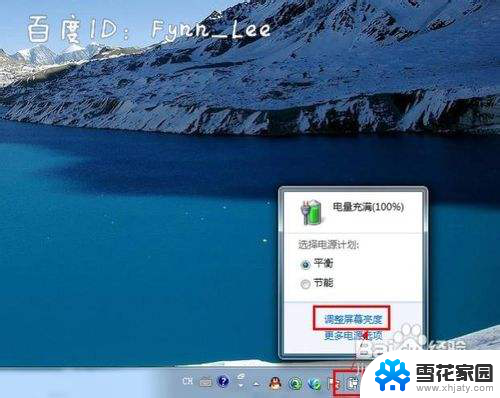
2.如图,进入屏幕亮度调节窗体后。点击窗体底部的调节滑块,向左调节屏幕将会变暗,相反,向右调节屏幕便会变亮。
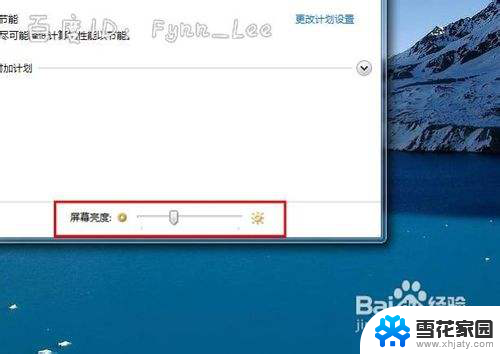
3.你可以在“平衡”或“节能”下点击“更该计划设置”进行屏幕亮度的调节。如图所示,在不同的电源环境下设置屏幕亮度以最大化节能。
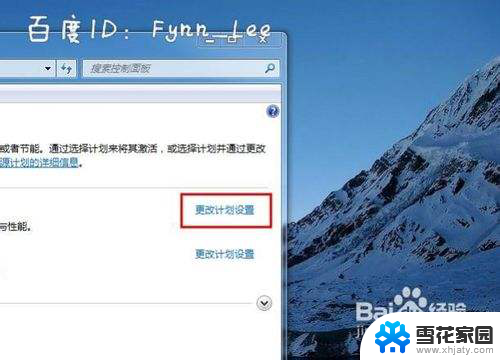
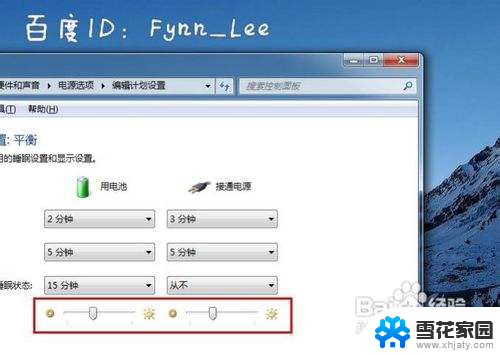
4.当然,你不止这一种调节屏幕亮度的方式。还可以通过快捷组合键进行屏幕亮度的快速调节。一些电脑可以通过Fn键和“设置向上”键进行调节。


以上就是如何调整笔记本的全部内容,如果有任何疑问,用户可以根据小编的方法来操作,希望能够帮助到大家。
如何调笔记本 笔记本电脑亮度调节不起作用相关教程
-
 怎么调节笔记本电脑屏幕亮度 如何调节笔记本电脑亮度
怎么调节笔记本电脑屏幕亮度 如何调节笔记本电脑亮度2024-01-03
-
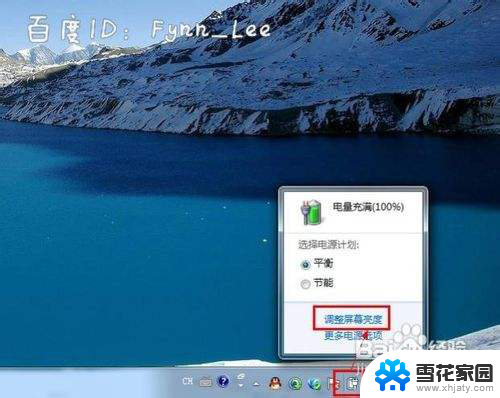 笔记本电脑如何调亮亮度 笔记本电脑亮度调节方法
笔记本电脑如何调亮亮度 笔记本电脑亮度调节方法2024-03-01
-
 笔记本电脑怎么调亮度调节 笔记本电脑亮度调节方法
笔记本电脑怎么调亮度调节 笔记本电脑亮度调节方法2023-12-10
-
 笔记本电脑怎样调节屏幕亮度 笔记本电脑亮度调节方法
笔记本电脑怎样调节屏幕亮度 笔记本电脑亮度调节方法2024-03-19
- 如何调笔记本电脑屏幕亮度 笔记本电脑亮度调节方法
- 笔记本电脑如何调低屏幕亮度 笔记本亮度调节快捷键
- 如何提高笔记本电脑屏幕亮度 如何调节笔记本电脑亮度
- 笔记本电脑屏幕亮度在哪里调 笔记本电脑亮度调节方法
- 笔记本怎样调亮度 如何调节笔记本电脑亮度
- 怎样调节笔记本亮度 笔记本电脑亮度调节方法
- 电脑微信设置文件保存位置 微信电脑版文件保存位置设置方法
- 增值税开票软件怎么改开票人 增值税开票系统开票人修改方法
- 网格对齐选项怎么取消 网格对齐选项在哪里取消
- 电脑桌面声音的图标没了 怎么办 电脑音量调节器不见了怎么办
- 键盘中win是那个键 电脑键盘win键在哪个位置
- 电脑如何连接隐藏的wifi网络 电脑如何连接隐藏的无线WiFi信号
电脑教程推荐